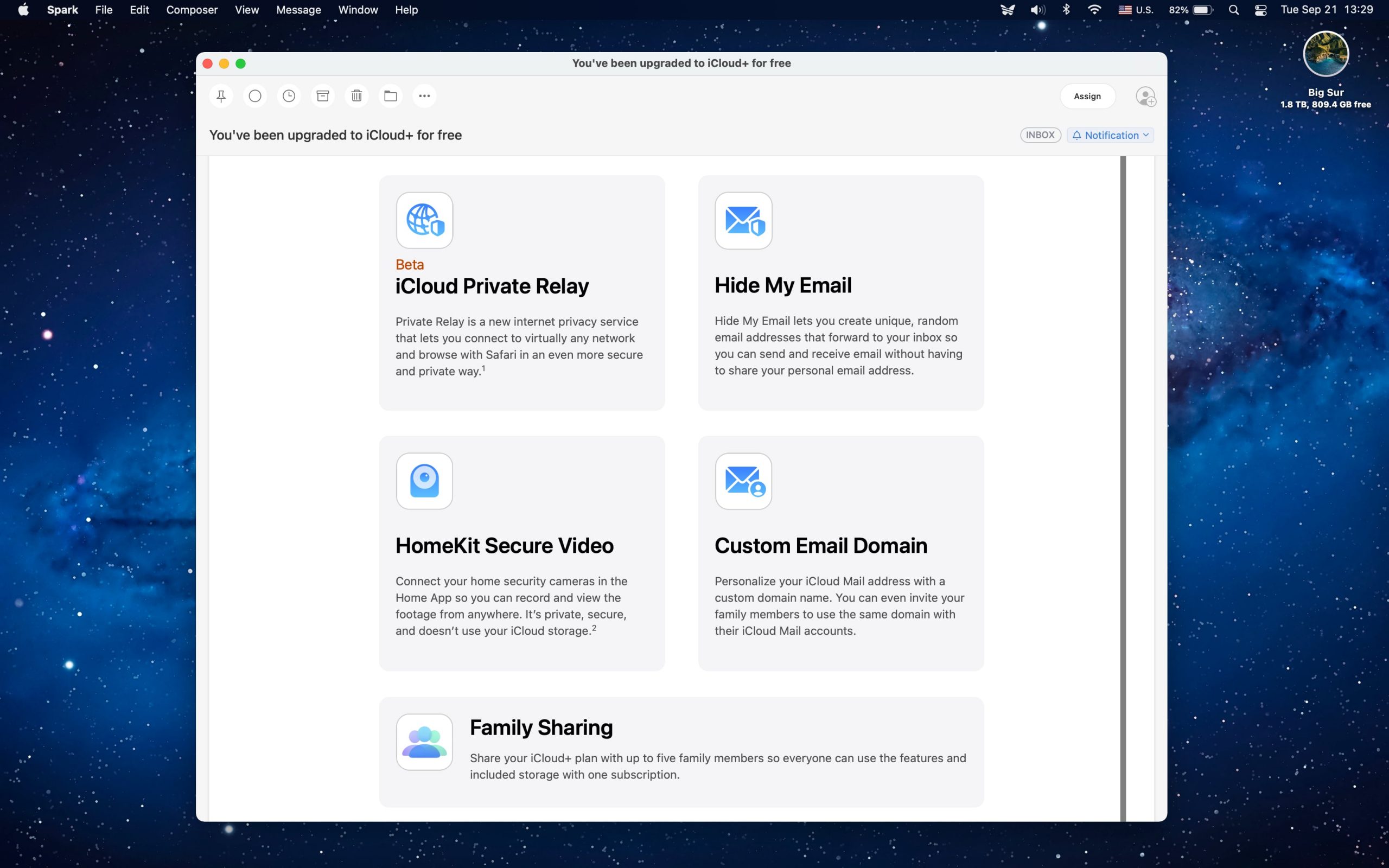
[ad_1]
La fonction Masquer mon courrier d’Apple ainsi que la possibilité d’utiliser un domaine de messagerie personnalisé avec iCloud Mail sont désormais disponibles, prêts à être configurés via le site Web iCloud.com.
POINTS FORTS DE L’HISTOIRE :
- Renforcez votre confidentialité avec des adresses e-mail aléatoires qui sont transférées dans votre boîte de réception
- De plus, Apple vous permet enfin d’utiliser un nom de domaine personnalisé avec iCloud Mail
- iCloud Private Relay est également disponible mais en version bêta

Les fonctionnalités de Hide My Mail et de domaine de messagerie personnalisé d’Apple sont mises en ligne
Apple a informé ses clients par e-mail que toutes les personnes disposant d’un plan de stockage iCloud payant verront leur stockage passer automatiquement à iCloud+ sans frais supplémentaires.
Et avec iCloud+ now live, vous pouvez configurer un domaine de messagerie personnalisé afin que vos destinataires voient les e-mails provenant de votre adresse e-mail personnalisée. En outre, vous pouvez configurer Masquer mon e-mail pour utiliser une adresse e-mail aléatoire pour des éléments tels que les newsletters afin de vous protéger contre le spam.
À propos d’iCloud+ et de ses fonctionnalités
iCloud+ est un nouveau terme générique d’Apple utilisé pour désigner un ensemble de services disponibles uniquement pour ceux qui paient pour leur stockage iCloud. Les fonctionnalités iCloud+ incluent iCloud Private Relay (actuellement en version bêta), ainsi que Masquer mon e-mail et la possibilité d’utiliser un domaine de messagerie personnalisé avec iCloud Mail.
→ Comment voir la quantité de stockage iCloud que chaque membre de la famille utilise
Et si vous disposez d’un plan de stockage iCloud pris en charge, Apple vous permet d’utiliser la fonction HomeKit Secure Video pour stocker des séquences capturées par des caméras de sécurité compatibles HomeKit dans le cloud, sans que les vidéos ne soient prises en compte dans votre quota de stockage.
Comment configurer Hide My Mail sur iCloud.com
Pour configurer la fonction de confidentialité Hide My Mail d’Apple, vous devez vous connecter avec votre identifiant Apple sur iCloud.com et accéder aux paramètres de votre compte pour trouver l’option appropriée.
- Connectez-vous avec vos identifiants Apple sur iCloud.com
- Une fois connecté à iCloud.com, cliquez sur « Paramètres du compte »
- Appuyez sur le bouton Gérer sous le titre « Masquer mon e-mail »
Pour terminer la configuration, suivez les instructions à l’écran. Vous pouvez également configurer de nouvelles adresses e-mail avec Masquer mon e-mail dans les paramètres de votre iPhone ou iPad.

Comme mentionné, cette fonctionnalité renforce votre confidentialité et maintient votre adresse e-mail personnelle privée en vous permettant de créer des adresses uniques et aléatoires qui sont transmises à votre boîte de réception personnelle. Vous pouvez supprimer ces adresses e-mail aléatoires à tout moment.
Pour en savoir plus sur la fonction Masquer mon e-mail, lisez un document d’assistance sur le site Web d’Apple.
Comment configurer un domaine de messagerie personnalisé pour iCloud Mail sur iCloud.com
Pour configurer un domaine de messagerie personnalisé pour votre compte iCloud Mail, vous devez vous connecter avec votre identifiant Apple sur iCloud.com et accéder aux paramètres du compte pour lancer le processus.
- Connectez-vous avec vos identifiants Apple sur iCloud.com
- Une fois connecté à iCloud.com, cliquez sur « Paramètres du compte »
- Appuyez sur le bouton Gérer sous le titre « Domaine de messagerie personnalisé »
Pour terminer la configuration, suivez les instructions à l’écran.

Pour terminer la configuration, vous devrez entrer le nom de votre domaine personnalisé et décider si vous seul utiliserez ses comptes de messagerie ou toute la famille via la fonction de partage familial. Vous devrez également mettre à jour les enregistrements de domaine conformément aux instructions d’Apple pour que cela fonctionne.
C’est une fonctionnalité intéressante pour ceux qui ont leur propre nom de domaine ou qui en veulent un à des fins de marque. Ainsi, au lieu d’avoir une adresse e-mail sur le même ancien domaine @iCloud.com comme tout le monde, vous pouvez désormais utiliser une adresse e-mail personnalisée telle que timapple@mygreatdomain.com et recevoir tous les e-mails envoyés à cette adresse dans votre boîte de réception iCloud Mail.
Pour plus d’informations, lisez le document d’assistance d’Apple sur l’utilisation d’un domaine de messagerie personnalisé avec iCloud Mail.
[ad_2]
Poster un Commentaire